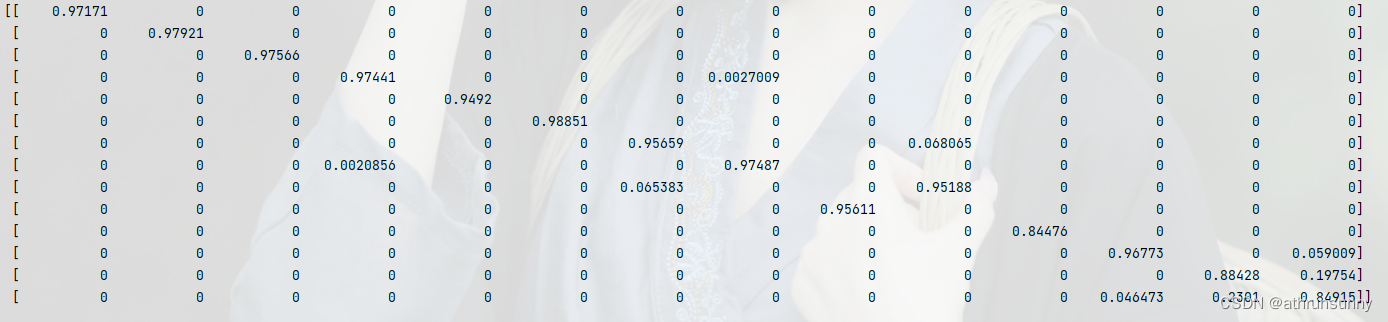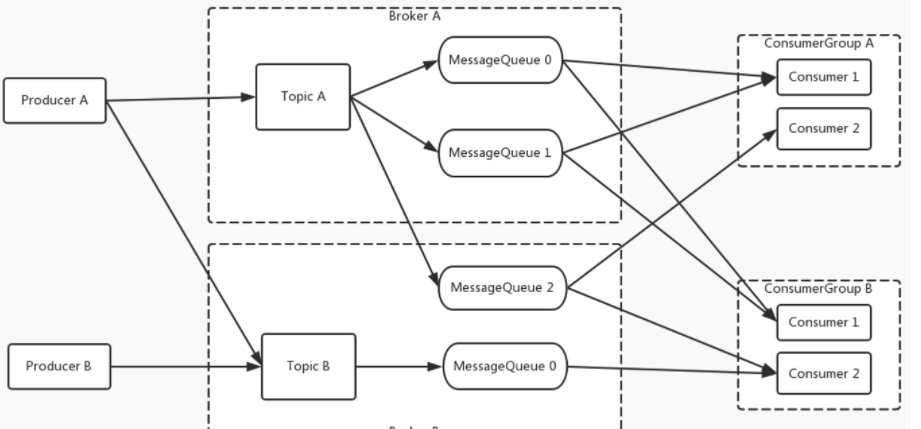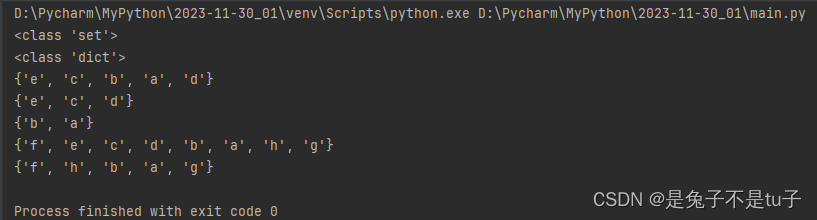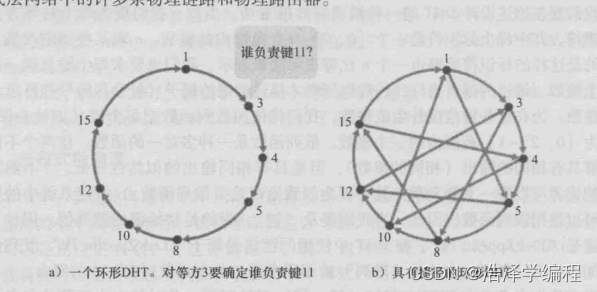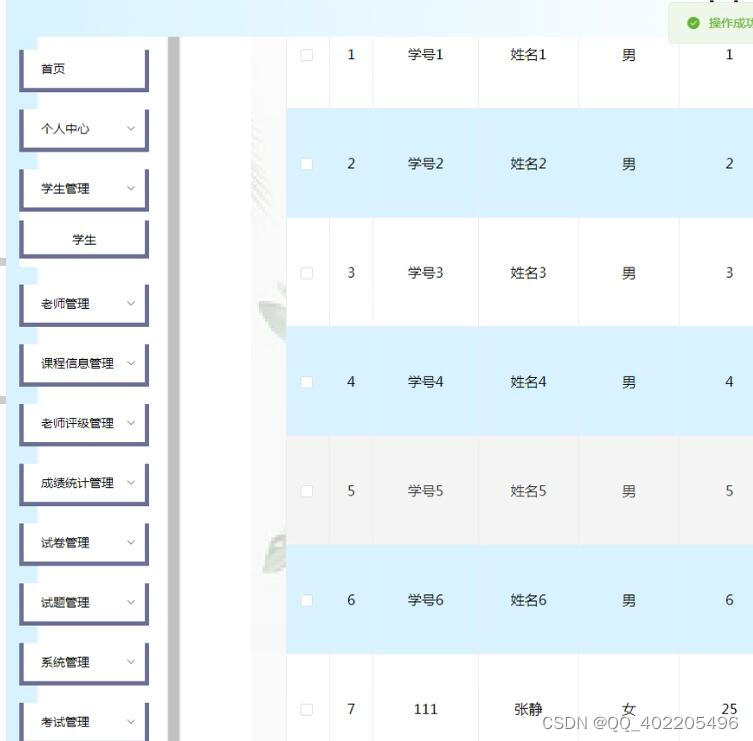| 一、 开启树莓派spi功能
选择 Advanced Options -> SPI -> yes 启动SPI内核驱动 运行lsmod命令,可以看到spi模块已启动
在/dev路径下面,我们可以发现两个spi设备
spi管脚如下如所有,左边方框的管脚分别为MOSI MISO SCLK,左边CE0,CE1为两个片选管脚,分别对应上图中的spidev0.0,spidev0.1两个设备。对这两个文件读写操作即可控制spi设备。
二、SPI编程 Pioneer 600扩展板配备一款0.96inch,128864分辨率的oled显示屏,通过SPI控制,先上显示效果图。由于程序过长,在这里我就不把代码全部贴出来了,只是简单讲解一下spi的操作函数。如果各位有兴趣可以下载程序,研究一下。如果程序有什么写得不好的地方,还望各位指正。 1、bcm2835
2、python 安装spi库 https://pypi.python.org/pypi/spidev/3.1 下载spidev库,复制到树莓派,并行运行如下命令解压安装
安装imaging库
python-spidev的使用方法:
导入库
打开spi设备,此处设备为/dev/spi-decv0.0
从SPI设备读取n字节
将列表的数据写到SPI设备
执行SPI传输。 |